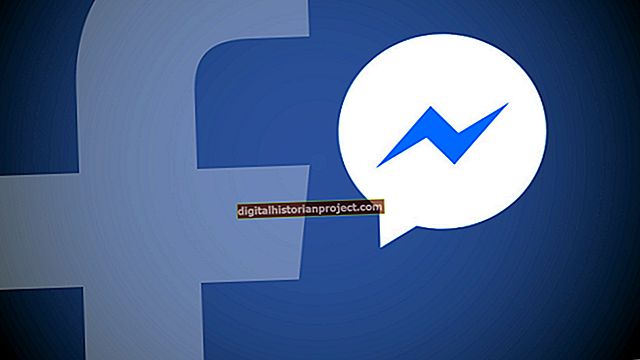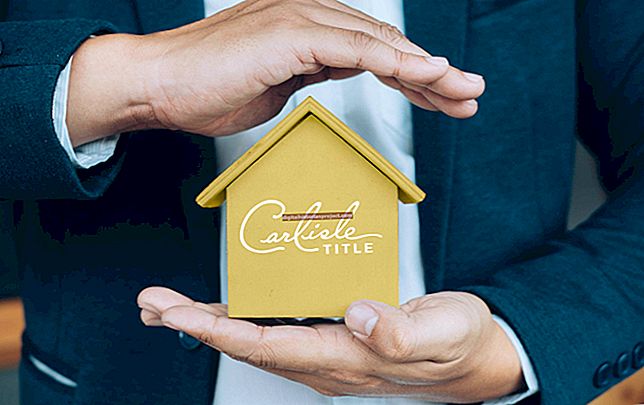మీ ఐపాడ్ టచ్ రికవరీ మోడ్లో చిక్కుకున్నప్పుడు, మీరు దాన్ని పునరుద్ధరించడానికి మరియు దాని సాఫ్ట్వేర్ను నవీకరించడానికి ఐట్యూన్స్ అనువర్తనాన్ని ఉపయోగించవచ్చు. మీ ఐపాడ్ రికవరీ మోడ్ నుండి బయటపడటానికి అప్లికేషన్ మీ బ్యాకప్ ఫైళ్ళను ఉపయోగిస్తుంది. దురదృష్టవశాత్తు, సమస్య సంభవించే ముందు బ్యాకప్ చేయని ఫైల్లు వేరే ప్రదేశంలో నిల్వ చేయకపోతే అవి పోతాయి. మీ ఫోన్లో సరికొత్త సాఫ్ట్వేర్ ఇన్స్టాల్ చేయబడిందని నిర్ధారించడానికి ఐట్యూన్స్ మీ ఇంటర్నెట్ కనెక్షన్ను ఉపయోగిస్తుంది, ఇది సమస్య మళ్లీ వచ్చే ప్రమాదాన్ని తగ్గిస్తుంది.
1
మీ కంప్యూటర్లో ఐట్యూన్స్ ప్రారంభించండి. ఇన్స్టాలేషన్ సమయంలో మీ ఎంపికలను బట్టి, మీ కంప్యూటర్ డెస్క్టాప్లో ఐట్యూన్స్ కోసం ఒక ఐకాన్ ఉండవచ్చు.
2
మీ USB-to-iPod కనెక్టర్ కేబుల్తో మీ ఐపాడ్ టచ్ను కంప్యూటర్కు కనెక్ట్ చేయండి.
3
అదే సమయంలో ఐపాడ్ టచ్లో “పవర్” మరియు “హోమ్” బటన్లను నొక్కి ఉంచండి. ఐట్యూన్స్ మీ ఐపాడ్ను గుర్తించే వరకు బటన్లను విడుదల చేయవద్దు. అది చేసినప్పుడు, ఇది సాఫ్ట్వేర్ స్క్రీన్ యొక్క ఎడమ ప్యానెల్లోని పరికరాల జాబితాలో చూపబడుతుంది.
4
ఐట్యూన్స్ మిమ్మల్ని ప్రాంప్ట్ చేస్తే “సరే” క్లిక్ చేయండి. రికవరీ మోడ్లో పరికరాన్ని అనువర్తనం గుర్తించిందని ప్రాంప్ట్ మిమ్మల్ని హెచ్చరిస్తుంది.
5
ఐట్యూన్స్ ప్రధాన స్క్రీన్లో “పునరుద్ధరించు” క్లిక్ చేసి, మీ ఐపాడ్ టచ్ను పునరుద్ధరించాలనుకుంటున్న బ్యాకప్ ఫైల్ను ఎంచుకోండి. మీరు మీ ఐపాడ్ను ఎప్పుడూ బ్యాకప్ చేయకపోతే, మీరు మీ పరికరాన్ని దాని అసలు ఫ్యాక్టరీ సెట్టింగ్లకు పునరుద్ధరించాలి.
6
ప్రక్రియను పూర్తి చేయడానికి “కొనసాగించు” క్లిక్ చేయండి. పునరుద్ధరణ ప్రక్రియలో, డౌన్లోడ్ మరియు ఇన్స్టాల్ చేయడానికి ఏదైనా నవీకరణలు అందుబాటులో ఉన్నాయో లేదో తెలుసుకోవడానికి ఐట్యూన్స్ ఇంటర్నెట్కు అనుసంధానిస్తుంది. అలా అయితే, ప్రాంప్ట్ చేసినప్పుడు “డౌన్లోడ్ చేసి ఇన్స్టాల్ చేయండి” క్లిక్ చేయండి.
7
పునరుద్ధరణ పూర్తయినప్పుడు మీ ఐపాడ్ టచ్ను డిస్కనెక్ట్ చేయండి. ఐట్యూన్స్ యొక్క ప్రధాన విండోలో నిర్ధారణ సందేశం ప్రదర్శించబడుతుంది.